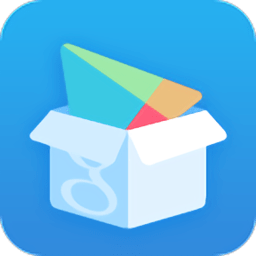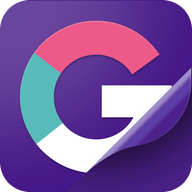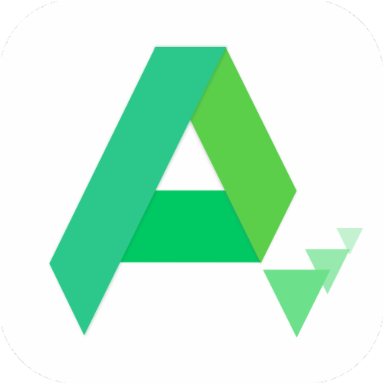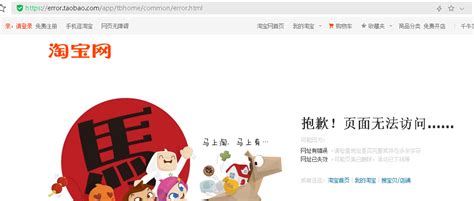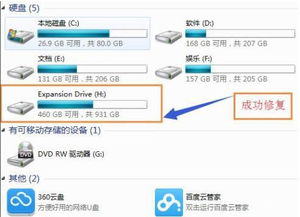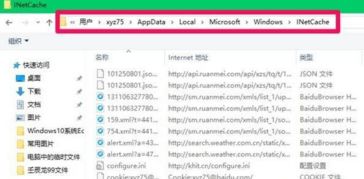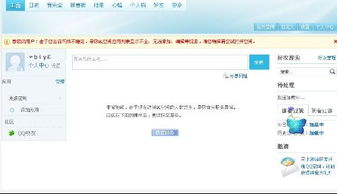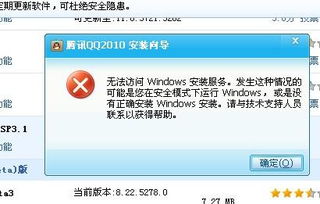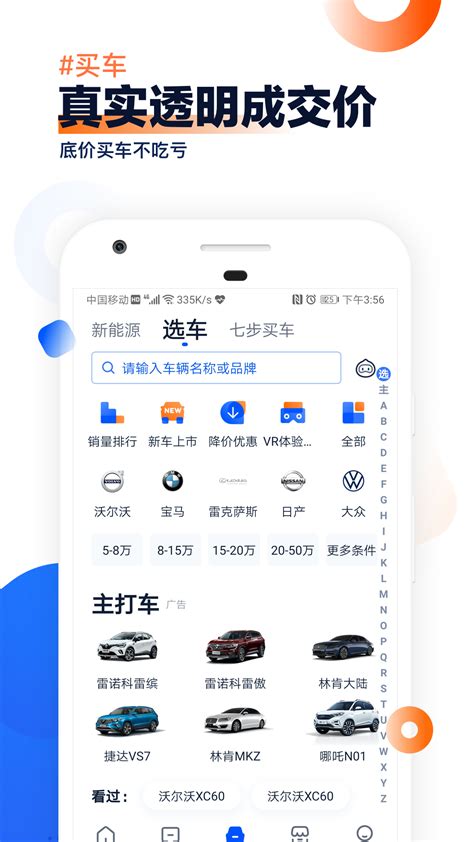安卓谷歌浏览器无法访问?这里有解决办法!
当您在安卓设备上遇到谷歌浏览器打不开的问题时,确实会感到十分困扰。毕竟,谷歌浏览器作为最常用的浏览器之一,承载着我们日常浏览网页、查找信息、在线学习、工作等多重功能。不过,别担心,本文将详细介绍一些实用的解决方法,帮助您解决安卓谷歌浏览器打不开的问题。

一、检查网络连接
首先,最常见的原因之一是网络连接问题。无论您的手机是连接Wi-Fi还是移动数据,都可能出现信号不稳定或中断的情况。您可以尝试以下步骤来检查和修复网络连接:
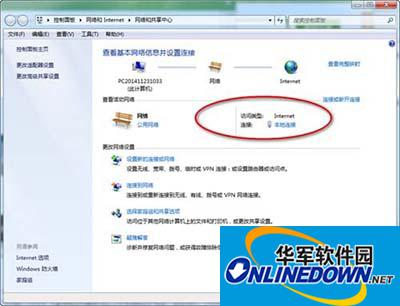
1. 重启Wi-Fi或移动数据:在手机的设置中,找到Wi-Fi或移动数据选项,先关闭再开启,看看是否能解决问题。

2. 切换网络环境:如果可能,尝试切换到另一个Wi-Fi网络,或者使用移动数据代替Wi-Fi,看看是否能正常打开谷歌浏览器。

3. 检查网络信号强度:确保您的设备信号良好,避免处于网络覆盖边缘区域。
4. 重启路由器:如果您使用的是Wi-Fi,尝试重启家中的路由器,有时候这能解决一些网络连接问题。
二、清除浏览器缓存和数据
缓存和数据积累过多也可能导致浏览器运行缓慢或无法打开。清除浏览器缓存和数据通常可以解决这个问题:
1. 进入应用管理:在手机的设置中,找到“应用管理”或“应用程序”。
2. 选择谷歌浏览器:在应用列表中,找到并点击谷歌浏览器。
3. 清除缓存和数据:在应用信息页面,点击“存储”或“内存”,然后选择“清除缓存”和“清除数据”。请注意,清除数据会重置浏览器的设置和登录状态,因此您可能需要重新登录一些网站。
三、更新谷歌浏览器
如果您的谷歌浏览器版本过旧,可能存在与当前系统不兼容的问题。检查并更新浏览器通常是一个有效的解决方案:
1. 打开应用商店:在您的安卓设备上,打开Google Play商店。
2. 搜索谷歌浏览器:在应用商店中搜索“谷歌浏览器”。
3. 检查更新:如果谷歌浏览器有可用更新,点击“更新”按钮进行安装。
四、检查应用权限
有时候,谷歌浏览器可能因为没有必要的权限而无法正常工作。确保浏览器拥有必要的权限:
1. 进入应用管理:同样,在手机的设置中,找到“应用管理”或“应用程序”。
2. 选择谷歌浏览器:在应用列表中,找到并点击谷歌浏览器。
3. 检查权限:在应用信息页面,点击“权限”,确保浏览器拥有存储、相机(如果需要拍照或扫描二维码)、位置信息(如果某些网站需要定位)等必要权限。
五、关闭不必要的后台应用
过多的后台应用可能占用系统资源,导致谷歌浏览器运行缓慢或无法响应。您可以尝试关闭一些不必要的后台应用:
1. 使用多任务视图:在安卓设备上,通常可以通过滑动屏幕底部或侧面来打开多任务视图。
2. 关闭应用:在多任务视图中,向左或向右滑动应用卡片以关闭它们。
六、重启设备
有时候,简单的重启就能解决很多问题。重启您的安卓设备,看看是否能正常打开谷歌浏览器:
1. 长按电源键:长按手机侧面的电源键,直到出现关机或重启选项。
2. 选择重启:点击“重启”按钮,等待设备重新启动。
七、检查系统更新
如果您的安卓系统版本过旧,可能存在与谷歌浏览器不兼容的问题。检查并更新您的安卓系统:
1. 进入系统设置:在手机的设置中,找到“关于手机”或“软件信息”。
2. 检查系统更新:在“关于手机”页面中,点击“软件更新”或“系统更新”,检查是否有可用的更新。
3. 安装更新:如果有可用更新,按照提示下载并安装。请注意,系统更新可能需要一些时间,并且可能需要您备份数据。
八、卸载并重新安装谷歌浏览器
如果以上方法都无法解决问题,您可以尝试卸载并重新安装谷歌浏览器:
1. 卸载谷歌浏览器:在“应用管理”中找到谷歌浏览器,点击“卸载”。
2. 重新安装:打开Google Play商店,搜索“谷歌浏览器”,然后点击“安装”按钮。
九、检查防火墙和安全软件设置
如果您在手机上安装了防火墙或安全软件,它们可能会阻止谷歌浏览器的正常访问。检查这些软件的设置,确保谷歌浏览器没有被阻止:
1. 打开防火墙或安全软件:在您的安卓设备上,找到并打开防火墙或安全软件。
2. 检查应用权限:在软件设置中,找到“应用权限”或“应用控制”,确保谷歌浏览器没有被阻止访问网络。
十、联系谷歌支持团队
如果尝试了以上所有方法仍然无法解决问题,您可能需要联系谷歌支持团队寻求帮助:
1. 访问谷歌支持页面:在浏览器中访问谷歌支持页面。
2. 搜索问题:在支持页面中,搜索“安卓谷歌浏览器打不开”或类似关键词,看看是否有其他用户遇到并解决了相同的问题。
3. 联系支持团队:如果搜索没有结果,您可以点击“联系我们”按钮,按照提示填写问题详情并提交给谷歌支持团队。他们通常会尽快回复并提供解决方案。
通过以上这些方法,您应该能够解决安卓谷歌浏览器打不开的问题。希望这篇文章能帮助您顺利恢复浏览器的正常使用!
- 上一篇: 如何快速进入淘宝聚划算首页?
- 下一篇: 新闻联播前插曲是什么?节奏为滴答滴答滴答
-
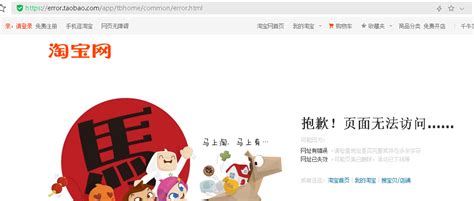 淘宝页面无法访问?别急,这里有解决办法!资讯攻略03-06
淘宝页面无法访问?别急,这里有解决办法!资讯攻略03-06 -
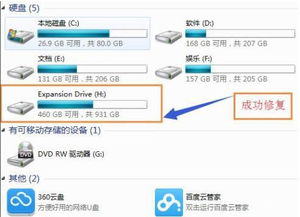 电脑硬盘打不开?别急,这里有解决办法!资讯攻略12-01
电脑硬盘打不开?别急,这里有解决办法!资讯攻略12-01 -
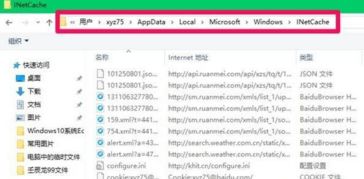 如何轻松解决Internet临时文件无法重命名的问题?资讯攻略02-14
如何轻松解决Internet临时文件无法重命名的问题?资讯攻略02-14 -
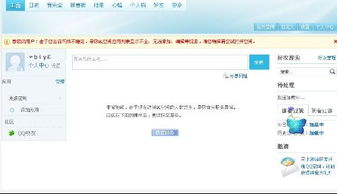 揭秘:QQ空间无法打开的常见原因及解决办法资讯攻略11-27
揭秘:QQ空间无法打开的常见原因及解决办法资讯攻略11-27 -
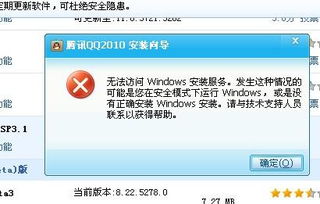 电脑无法安装QQ?快来试试这些解决办法!资讯攻略12-02
电脑无法安装QQ?快来试试这些解决办法!资讯攻略12-02 -
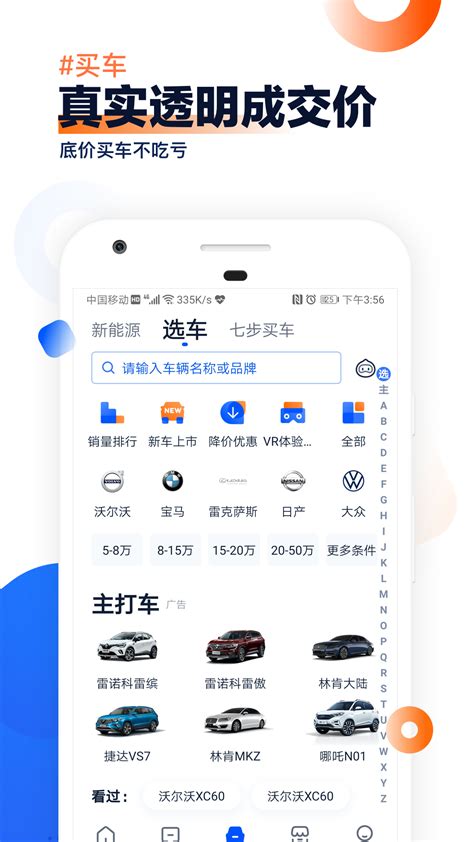 汽车之家网站无法访问?时而能进却看不了,原因何在?资讯攻略11-27
汽车之家网站无法访问?时而能进却看不了,原因何在?资讯攻略11-27